Poista Krypte virus (Parannellut Ohjeet)
Krypte viruksen Poisto-ohje
Mikä on Krypte lunnasohjelma virus?
Krypte lunnasohjelma on uusi Razy virus
Krypte virus on jälleen yksi lunnasohjelma perheen jäsen jonka me olemme lisänneet uhkien tietokantaamme tänään. Tämä vaarallinen virus vaikuttaa olevan Saksalainen versio Razy lunnasohjelmasta, ja se käyttää AES salausta tehdäkseen uhrien tiedostoista hyödyttömiä. Se salaa ne, muuttaa niiden rakennetta estääkseen uhria pääsemästä käsiksi niiden sisältöön. Krypte virus lisää myös tiedostopäätteen saadakseen salatut tiedostot näkyviksi, se lisää .fear tiedoston päätteen ja sotkee alkuperäisen tiedostonimen. Sitten virus laukaisee Krypte ohjelman, joka antaa selityksen mitä tiedostoille on tehty ja mitä uhrin pitää tehdä nyt. Se tervehtii uhrejaan näillä sanoilla:
Hallo! Ich bin Krypte! Eine Ransomware! Ich habe deine Dokumente, Musik, Bilder und andere Wichtige dateien mit einer AES Verschlüsselung Verschlüsselt. Wenn du deine Daten wiederhaben willst, dann Befolge Bitte diese Anweisungen 🙂
Tietenkin, koska se on lunnasohjelma niin Krypte vaatii lunnaita. Aivan kuten Razy 5.0, se pyytää ostamaan PaySafeCard kortin joka on summaltaan 15-20 Euroa ja antamaan sen koodin joka annetaan lunnasviestin alla olevassa laatikossa. Virus varoittaa, että salauksen poistoavain joka tiedostojen palautukseen vaaditaan tuhotaan jos uhri ei maksa 72 tunnin kuluessa. Virus pyytää, että uhri ei suorita anti-virusta poistamaan Krypte ohjelmaa, koska ”se on ainoa tapa saada tiedostot takaisin”. Krypten poiston pitäisi kuitenkin olla tärkein tehtävä heille joilla on tämä haittaohjelma tietokoneillaan. Poistaaksesi viruksen, me suosittelemme käyttämään FortectIntego ohjelmaa, jos kuitenkin haluat niin voit käyttää myös jotain muuta haittaohjelman poistajaa.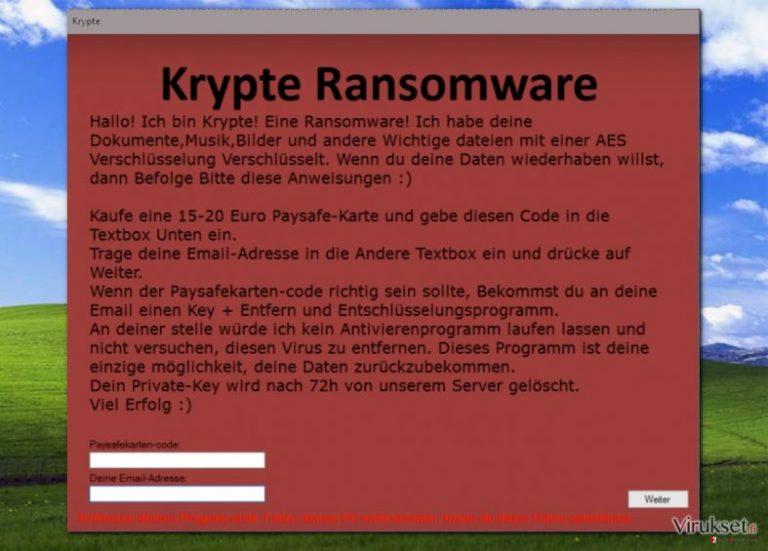
Levitystavat jotka sallivat tämän viruksen päästä kohde järjestelmään
Krypte viruksen käynnistystiedosto saavuttaa uhrin yleensä sähköpostilla. Rikolliset onnistuvat salaaman tämän tiedoston ja saavat sen näyttämään turvalliselta dokumentilta tai muulta tiedostolta. He liittävät tällaiset tiedostot sähköposteihin ja pyytävät kohteliaasti avaamaan ne. Kikka jota verkkorikolliset käyttävät ovat uskomattoman tehokkaita ja vakuuttavia. Yleensä rikolliset lähettävät sähköposteja joissa on liitteitä jotka on naamioitu laskuiksi, sopimuksiksi, CV:ksi, kuitiksi ja vastaaviksi dokumenteiksi. Vältä sähköposteja jotka saat tuntemattomilta ihmisiltä ja erityisesti niiden mukana tulevia liitteitä. Tällaisten liitteiden avaaminen voi johtaa katastrofiin. Toinen tapa jolla voit vahingossa asentaa saastuneita tiedostoja on selata epäilyttäviä sivustoja ja klikata houkuttelevilta näyttäviä mainoksia jotka sisältävät liian hyviä tarjouksia. Haittaohjelma mainokset on myös yksi päätavoista levittää haitallisia viruksia. Hyökkääjien ei enää tarvitse hakkeroida sivustoja laittaakseen haitalisia skriptejä niille, heidän pitää vain saastuttaa mainosverkostoja. Tällaiset mainokset voivat ilmaantua jopa laillisilla sivuilla ja siinä tapauksessa vain tehokas haittaohjelman poistaja voit pysäyttää vaaralliset komponentit jos ne koettavat päästä uhrien tietokoneille.
Kuinka poistaa Krypte virus järjestelmästä?
Crypto lunnasohjelma virukset asettavat koko tietokoneen järjestelmän vaaraan eikä vain koska ne laittavat käyttäjien tiedostot vaaraan vaan myös siksi, että ne voivat asentaa lisää haittaohjelmia, kuten tiedostoja varastavia Troijalaisia. Siksi turvallisuusasiantuntijat varoittavat käyttäjiä, että he eivät koeta poistaa vaarallisia tiedostoja järjestelmästä manuaalisesti. Krypte viruksen poistoon me suosittelemme käyttämään haittaohjelman poistajaa. Jos virus ei anna sinun ladata tai käynnistää sitä niin seuraa alla annettuja ohjeita. Kun olet poistanut Krypte viruksen niin käytä varmuuskopioita palauttamaan kadotetut tiedostot, tai lue tiedostojen palautusohjeet jotka ovat alla.
Manuaalinen Krypte viruksen Poisto-ohje
Lunnasohjelma: Manuaalinen lunnasohjelman poisto Vikasietotilassa
Tärkeää! →
Manuaaliset poisto-ohjeet voivat olla liian vaikeita tavallisille tietokoneen käyttäjille. Ne vaativat edistyneitä IT-taitoja, jotta se voidaan suorittaa oikein (jos tärkeitä järjestelmätiedostoja poistetaan tai ne vahingoittuvat, niin koko Windows voi saastua), ja niiden suorittaminen voi kestää myös tuntien ajan. Siksi me todella suosittelemme käyttämään automaattista tapaa yllä mainitun sijaan.
Askel 1. Mene Vikasietotilaan Verkolla
Manuaalinen haittaohjelman poisto voidaan suorittaa helpoiten Vikasietotilassa.
Windows 7 / Vista / XP
- Klikkaa Start > Shutdown > Restart > OK.
- Kun tietokoneesi aktivoituu, aloita painamalla F8 painiketta (jos tämä ei toimi, kokeile F2, F12, Del, jne. – se kaikki riippuu emolevysi mallista) näet Advanced Boot Options ikkunan moneen kertaan.
- Valitse Safe Mode with Networking listalta.

Windows 10 / Windows 8
- Klikkaa Start hiiren oikealla painikkeella ja valitse Settings.

- Selaa alas ja valitse Update & Security.

- Ikkunan vasemmalla puolella, valitse Recovery.
- Selaa nyt alas ja löydä Advanced Startup section.
- Klikkaa Restart now.

- Valitse Troubleshoot.

- Mene Advanced options.

- Valitse Startup Settings.

- Paina Restart.
- Paina sitten 5 tai klikkaa 5) Salli Vikasietotila Verkolla.

Askel 2. Sammuta epäilyttävät prosessit
Windows Tehtävien Hallinta on hyödyllinen työkalu, joka näyttää kaikki taustaprosessit. Jos haittaohjelma käyttää prosesseja, niin sinun pitää sammuttaa ne:
- Paina Ctrl + Shift + Esc avataksesi Windows Tehtävien Hallinnan.
- Klikkaa More details.

- Selaa alas Background processes osioon ja etsi mitä tahansa epäilyttävää.
- Klikkaa hiiren oikeaa painiketta ja valitse Open file location.

- Mene takaisin prosessiin, klikkaa oikealla ja valitse End Task.

- Poista vaarallisen kansion sisältö.
Askel 3. Tarkista ohjelmien Käynnistys
- Paina Ctrl + Shift + Esc avataksesi Windows Tehtävien Hallinnan.
- Mene Startup välilehteen.
- Klikkaa oikealla epäilyttävää ohjelmaa ja valitse Disable.

Askel 4. Poista viruksen tiedostot
Haittaohjelman tiedostot voidaan löytää eri paikoista tietokoneeltasi. Tässä ohjeet, jotka voivat auttaa sinua löytämään ne:
- Kirjoita Disk Cleanup Windows hakuun ja paina Enter.

- Valitse kovalevy, jonka haluat puhdistaa (C: on päälevy ensisijaisesti ja siellä haittatiedostot yleensä ovat).
- Etsi Poistettavia Tiedostoja listalta ja valitse seuraava:
Temporary Internet Files
Downloads
Recycle Bin
Temporary files - Valitse Clean up system files.

- Voit etsiä myös muita vaarallisia tiedostoja, jotka piileskelevät seuraavissa kansioissa (kirjoita nämä merkinnät Windows Hakuun ja paina Enter):
%AppData%
%LocalAppData%
%ProgramData%
%WinDir%
Kun olet valmis, käynnistä PC normaalissa tilassa.
Poista Krypte käyttäen System Restore
-
Askel 1: Käynnistä tietokoneesi uudelleen Safe Mode with Command Prompt
Windows 7 / Vista / XP- Klikkaa Start → Shutdown → Restart → OK.
- Kun tietokoneesi aktivoituu niin ala painamaan F8 toistuvasti kunnes näet Advanced Boot Options ikkunan.
-
Valitse Command Prompt listalta

Windows 10 / Windows 8- Paina Power painiketta Windows kirjautumisruudussa. Nyt paina ja pidä Shift mikä on näppäimistössäsi ja klikkaa Restart.
- Valitse sitten Troubleshoot → Advanced options → Startup Settings ja paina lopuksi Restart
-
Kun tietokoneesi aktivoituu, valitse Enable Safe Mode with Command Prompt, Startup Settings ikkunassa.

-
Askel 2: Palauta järjestelmän tiedostot ja asetukset
-
Kun Command Prompt ikkuna ilmaantuu, kirjoita cd restore ja klikkaa Enter.

-
Kirjoita sitten rstrui.exe ja paina Enter uudelleen..

-
Kun uusi ikkuna avautuu, klikkaa Next ja valitse haluamasi palautuspiste joka on ennen Krypte pääsyä koneelle. Klikkaa sen jälkeen Next.


-
Klikkaa nyt Yes aloittaaksesi järjestelmän palautuksen

-
Kun Command Prompt ikkuna ilmaantuu, kirjoita cd restore ja klikkaa Enter.
Bonus: Palauta tiedostosi
Ohjeiden jotka ovat yllä, pitäisi auttaa sinua poistamaan Krypte tietokoneeltasi. Salattujen tiedostojen palauttamiseksi, me suosittelemme käyttämään yksityiskohtaisia ohjeita jotka virukset.fi turvallisuusasiantuntijat ovat luoneetTiedostot on helppo palauttaa varmuuskopioista jos sinulla on ne, jos sinulla ei ole niin me suosittelemme tiedostojen palautusohjeita jotka ovat alla. Vaikka tämän ohjelman pyytämät lunnaat eivät ole suuria niin me uskomme, että rikollisten ei pitäisi varastaa edes yhtä Euroa sinulta. Jokainen rikollisille maksetut lunnaat antavat rikollisille motivaatiota jatkaa vaarallisia aktiviteetteja, älä siis rohkaise heitä!
Jos tiedostosi ovat joutuneet Krypte salaamaksi niin voit käyttää useita tapoja niiden palauttamiseksi
Data Recovery Pro työkalu
Data Recovery Pro on tehokas työkalu joka voi auttaa sinua palauttamaan salatut tiedostot. Se voi pelastaa erilaisia tietoja ja tallentaa turvalliset versiot valittuihin kansioihin. Ohjeet tämän työkalun käyttöön ovat tässä:
- Lataa Data Recovery Pro;
- Seuraa askeleita Data Recovery Asetuksissa ja asenna ohjelma tietokoneellesi
- Käynnistä se ja tarkista tietokoneesi tiedostojen varalta jotka Krypte lunnasohjelma on salannut
- Palaute ne
Käytä Windows Previous Versions ominaisuutta
Jos sinulla on Järjestelmän Palautus käytössä jokin aika sitten niin nyt voit käyttää sitä. Tämä tapa auttaa sinua palauttamaan joitain yksittäisiä tiedostoja, ei kuitenkaan useita kerrallaan. Sinun pitää löytää tarvitut tiedostot ja suorittaa nämä askeleet palauttamaan ne:
- Etsi salattu tiedosto joka sinun pitää palauttaa ja klikkaa sitä hiiren oikealla painikkeella
- Valitse “Properties” ja mene “Previous versions” välilehteen;
- Tarkista täällä kaikki tiedostosta saatavilla olevat kopiot kansiossa “Folder versions”. Sinun pitää valita versio jonka haluat palauttaa ja klikata “Restore”.
Lopuksi, sinun kannattaa aina ajatella suojautumista krypto-lunnasohjelmia vastaan. Voidaksesi suojella tietokonettasi Krypte ja muita lunnasohjelmia vastaan, käytä maineikasta haittaohjelman poistajaa, kuten FortectIntego, SpyHunter 5Combo Cleaner tai Malwarebytes.
Suositeltavaa sinulle
Älä anna hallituksen vakoilla sinua
Hallituksella on useita ongelmia, mitä tulee käyttäjien tietojen seuraamiseen ja asukkaiden vakoiluun, joten sinun kannattaa ottaa tämä huomioon ja oppia lisää hämärien tietojen keräystavoista. Vältä ei-toivottua hallituksen seurantaa tai vakoilua ja ole täysin nimetön internetissä.
Voit valita eri sijainnin, kun menet verkkoon ja käyt käsiksi materiaalin, jota haluat ilman sisältörajoituksia. Voit helposti nauttia riskittömästä internetyhteydestä pelkäämättä hakkerointia, kun käytät Private Internet Access VPN palvelua.
Hallitse tietoja joihin hallitus tai muu toivomaton osapuoli voi päästä käsiksi ja selata nettiä ilman vakoilua. Vaikka et ota osaa laittomiin toimiin tai luotat valitsemiisi palveluihin, alustoihin, epäilet omaa turvallisuuttasi ja teet varotoimia käyttämällä VPN palvelua.
Varmuuskopioi tiedot myöhempää käyttöä varten, haittaohjelmahyökkäyksen varalta
Tietokoneen käyttäjät voivat kärsiä useista menetyksistä verkkotartuntojen takia tai omien virheiden takia. Haittaohjelman luomat ohjelmaongelmat tai suorat tietojen menetykset salauksen takia, voi johtaa ongelmiin laitteellasi tai pysyviin vahinkoihin. Kun sinulla on kunnolliset päivitetyt varmuuskopiot, voit helposti palauttaa ne sellaisen tapahtuman jälkeen ja palata töihin.
On tärkeää luoda päivityksiä varmuuskopioistasi, kun laitteeseen tehdään muutoksia, jotta voit päästä takaisin pisteeseen, jossa työskentelit haittaohjelman tehdessä muutoksia tai ongelmat laitteella aiheuttavat tiedostojen tai suorituskyvyn saastumisen. Luota tällaiseen käytökseen ja tee tietojen varmuuskopioinnista päivittäinen tai viikoittainen tapa.
Kun sinulla on aikaisempi versio jokaisesta tärkeästä dokumentista tai projektista, niin voit välttää turhautumisen ja hajoamiset. Se on kätevää, kun haittaohjelma tapahtuu yllättäen. Käytä Data Recovery Pro järjestelmän palautukseen.







